万彩动画大师自动保存文件的教程
时间:2023-11-03 15:31:23作者:极光下载站人气:0
万彩动画大师是一个快速动画视频操作简单的动画视频软件,用户一般会应用在企业宣传、产品介绍短片或是动画片等场景中,它的操作界面是很简洁的,用户容易上手,
这样就可以简单通过万彩动画大师来做出专业的效果,因此万彩动画大师很受大家的喜爱,当用户在使用万彩动画大师软件时,为了避免辛苦编辑的项目未保存的情况发生,用户可以开启软件的自动保存功能来解决,只需打开设置窗口中,接着勾选其中的开启自动保存选项,并按照需求来设置间隔保存时间即可解决问题,那么接下来就让小编来向大家分享一下万彩动画大师自动保存文件的方法教程吧,希望用户在看了小编的教程后,能够从中获取到有用的经验。
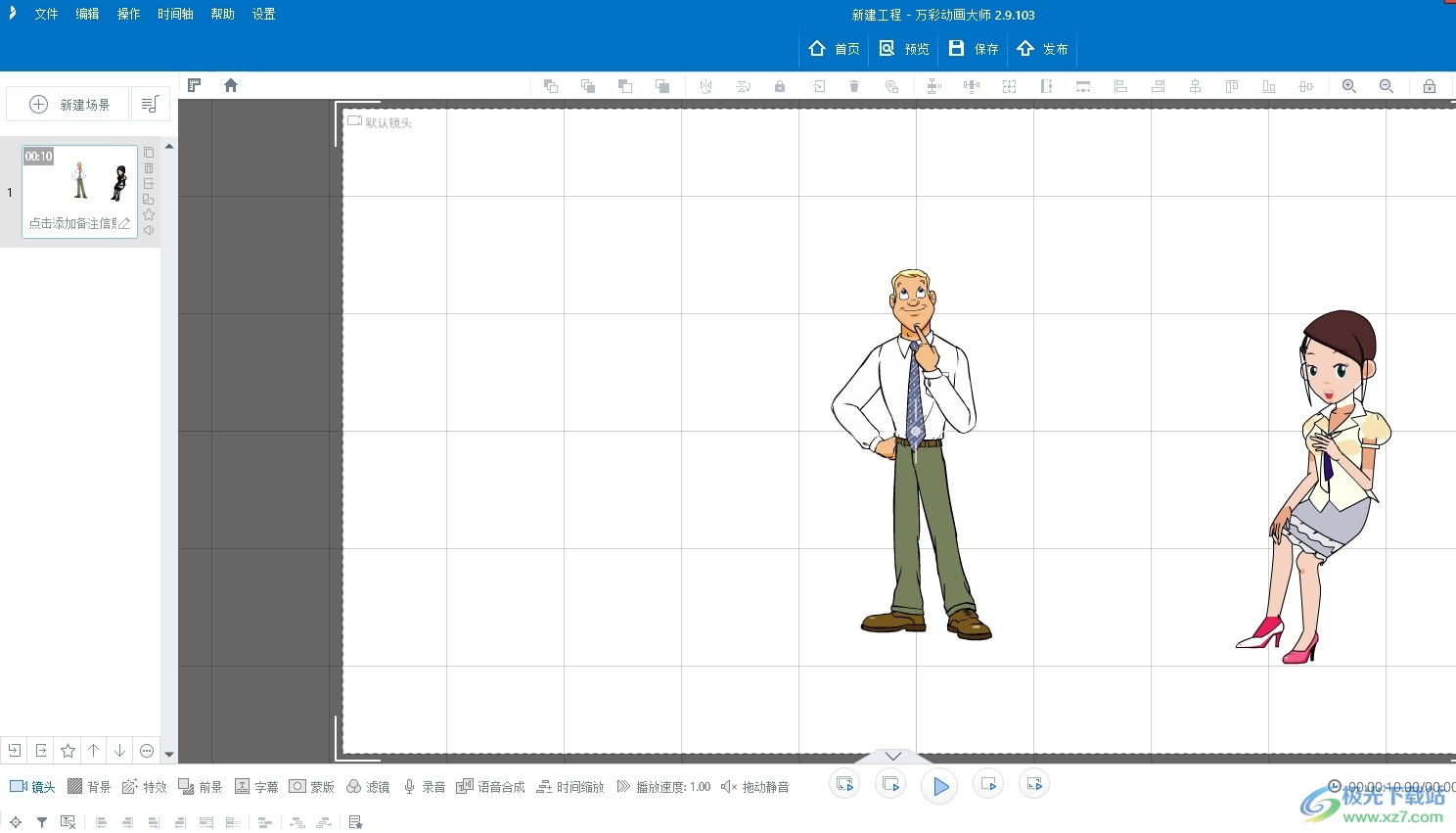
方法步骤
1.用户在电脑上打开万彩动画大师,并来到项目的编辑页面上来进行设置
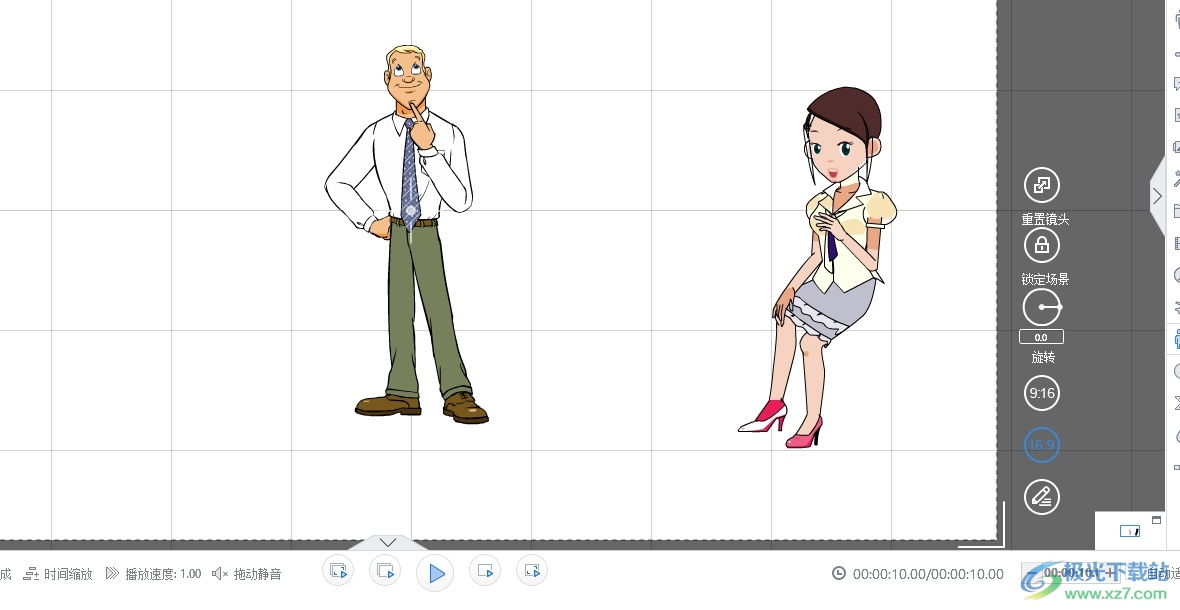
2.在页面上方的菜单栏中点击设置选项,进入到设置窗口来解决问题
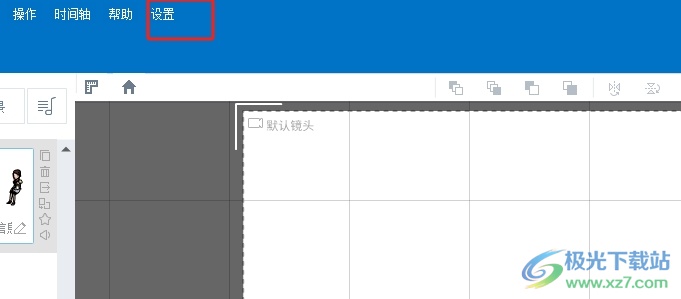
3.接着用户在设置窗口中,用户找到并勾选其中的自动保存选项
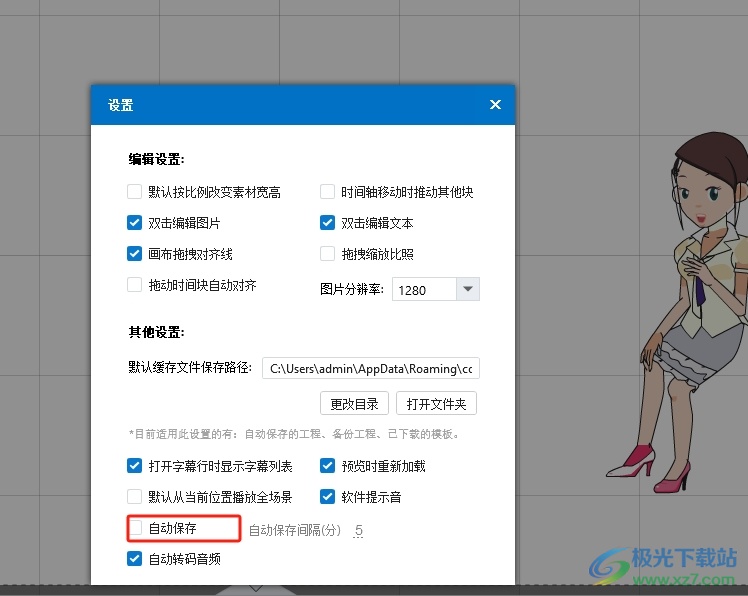
4.然后在右侧的自动保存时间间隔板块中,用户根据使用情况来进行设置
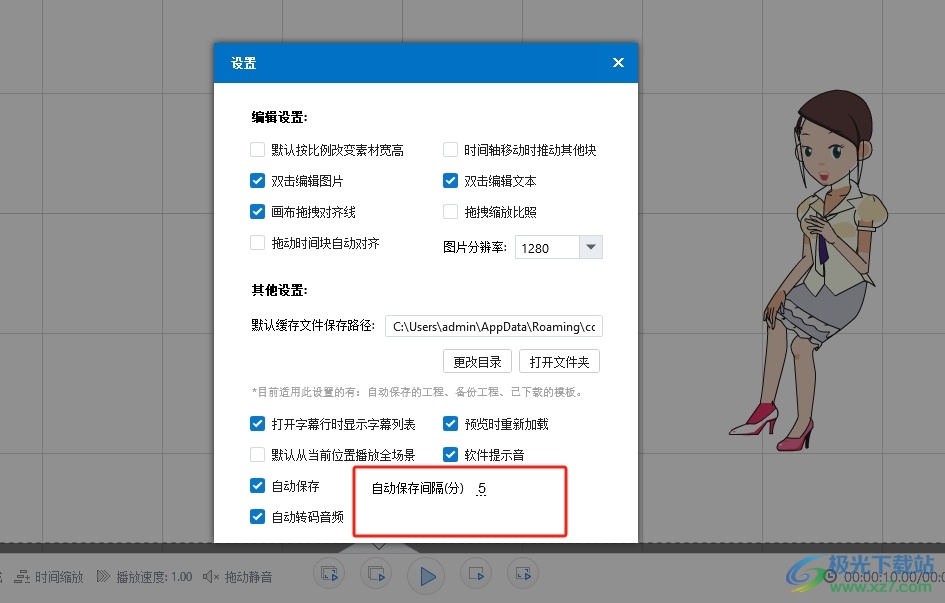
5.完成设置后,用户在备份工程选项卡中就可以看到自动保存的文件了,如图所示
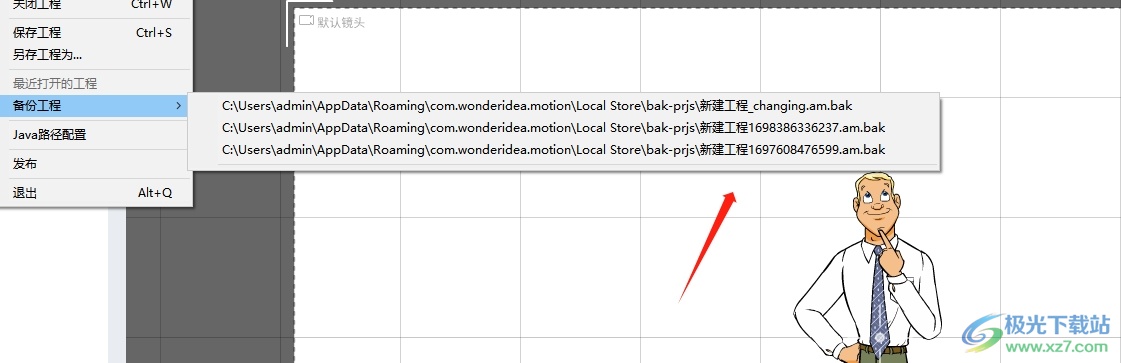
用户在万彩动画大师中制作动画项目时,为了避免动画未保存的情况,就可以进入到设置窗口中来开启自动保存功能,整个操作过程是很简单的,因此感兴趣的用户可以跟着小编的教程操作试试看,用户只需简单操作几个步骤即可成功开启自动保存功能。

大小:192.00 MB版本:v2.9.103 官方版环境:WinAll, WinXP, Win7, Win10
- 进入下载

网友评论